Mesclando Registros Duplicados No Zoho CRM
Quando você trabalha com um volume significativo de dados, fica bastante desafiador manter seu banco de dados livre de duplicatas. Afinal, à medida que aumentam as opções de entrada de registros no CRM, também aumentam as chances delas.
Contenha as duplicatas antes que possam ser criadas
Mesclar registros duplicados
- Localizar e mesclar registros duplicados;
- De-duplicate Records (Auto-merge duplicatas);
- Resolução de conflitos na desduplicação.
| Localizar e mesclar registros duplicados | Deduplicar registros |
Quando usar: é ideal usar esse recurso se você estiver procurando especificamente por duplicatas de um determinado registro. | Quando usar: é ideal usar esse recurso quando você não tem certeza se há duplicatas e deseja que o CRM execute uma verificação de duplicação com base em determinados campos exclusivos. Exemplo: você executa uma verificação de duplicação no módulo Leads com base no campo Email. |
Como funciona: Vá para a página Detalhes do registro específico e clique na opção Localizar e mesclar duplicatas. Isso buscará as entradas duplicadas para esse registro. | Como funciona: Você não precisa ir para a página de um registro específico. Basta clicar na ferramenta De-duplicate na exibição de lista do módulo e selecionar os campos com base nos quais a pesquisa deve ser feita. Exemplo: se você escolher os campos Email e Empresa, o CRM buscará todos os registros em que os valores dos campos Email e Empresa sejam iguais. Você pode executar uma verificação com base em no máximo três campos por vez. |
Depois que a lista de registros duplicados for exibida, você poderá selecionar e mesclar manualmente os registros dos resultados da pesquisa. O CRM não mescla automaticamente as duplicatas. Você pode mesclar no máximo três campos por vez. | O CRM mescla automaticamente as entradas duplicadas se forem cópias exatas umas das outras. (*) Exemplo de conflito: |
Localizar e mesclar registros duplicados

Essa ferramenta está disponível apenas nos módulos de Leads, Contas, Contatos e Fornecedores e você pode mesclar no máximo três registros por vez.
Para localizar e mesclar registros duplicados
- Clique na guia Leads, Contas, Contatos ou Fornecedores;
- Na página inicial do [Módulo], clique no registro desejado (Módulo refere-se às guias);
- Na página Detalhes do [Módulo], clique no ícone Mais > Localizar e mesclar duplicatas. Disponível apenas nos módulos de Leads, Contas, Contatos e Fornecedores;
- Na página Localizar e mesclar duplicados para [registros], faça o seguinte:
- Na seção Critérios de pesquisa, os critérios correspondentes são exibidos;
- Especifique critérios adicionais, se necessário, e clique em Pesquisar;
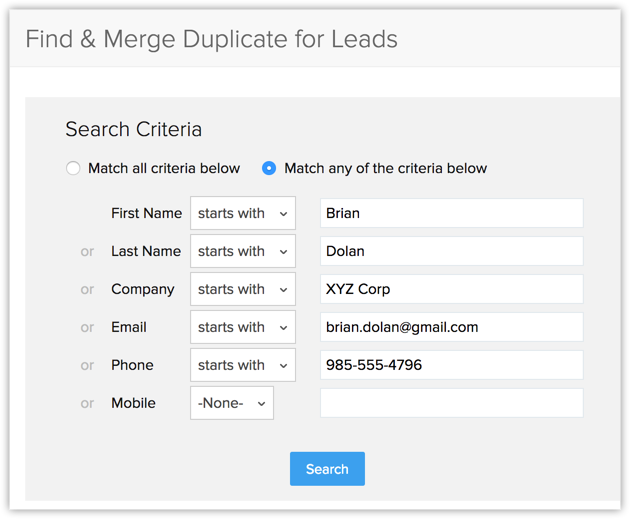
- Na seção Registros Correspondentes, selecione pelo menos dois registros a serem mesclados;
- Clique em Avançar;
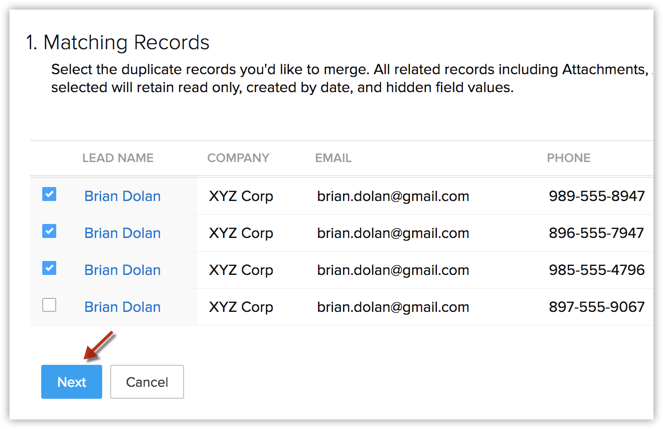
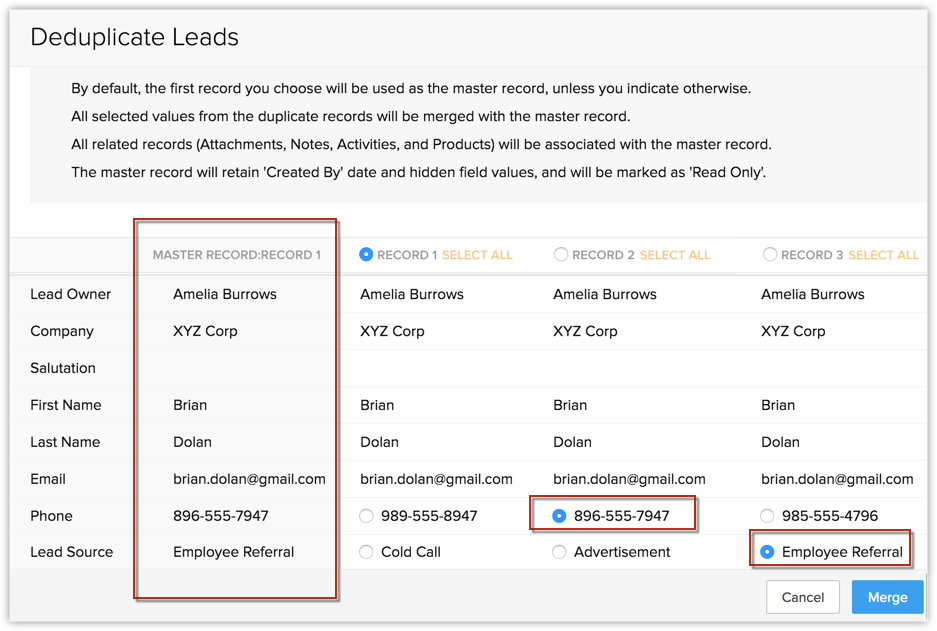

- O(s) registro(s) mesclado(s) ao registro mestre serão excluídos permanentemente e a ação não poderá ser revertida;
- Os anexos e atividades também serão transferidos para o registro mestre;
- Localizar e mesclar permite mesclar registros duplicados em um único registro e excluir as duplicatas. Considere o registro retido como o registro mestre e o registro excluído como o registro duplicado. As ações de automação acionadas em Editar serão executadas quando o registro mestre for atualizado e as ações de automação acionadas em Excluir serão executadas quando o registro duplicado for excluído. Por exemplo, se você tiver uma regra de fluxo de trabalho que envia um alerta por e-mail quando um registro é excluído, essa regra de fluxo de trabalho será acionada quando um registro duplicado for excluído. Isso é aplicável apenas para regras de fluxo de trabalho, Blueprint, CommandCenter, processo de aprovação e regras de pontuação e não aplicável para processo de revisão;
- Fluxo do agendador: se a mesclagem de localização for executada em registros que possuem mais de 1.000 registros em suas listas relacionadas, a ação de mesclagem será executada no agendador. Os registros permanecerão bloqueados até que a ação seja concluída, para impedir que os usuários editem os registros. Você será notificado quando a mesclagem for concluída;
- Os gatilhos de edição ou exclusão não funcionam quando os registros são mesclados automaticamente. Esses acionadores funcionarão se os registros forem mesclados manualmente.
Fale com os Zoho Experts
Recent Articles
Como integrar Google Ads no Zoho Landing Page
Ao integrar o Zoho LandingPage com o Google Ads, você pode rastrear leads que se inscreveram por meio de campanhas de anúncios segmentados e grupos de anúncios. Você também pode integrar seu formulário de página de destino ao Zoho CRM para rastrear a ...Como Configurar Redirecionamentos 301 para Artigos da Base de Conhecimento no Zoho Desk
Os artigos da base de conhecimento são identificados pelo link permanente ou URL que é gerado automaticamente quando são publicados. O URL inclui o nome da categoria, os nomes das subcategorias e o título do artigo. Um URL pode alterar horas extras ...Como baixar artigos da base de conhecimento do Zoho Desk como Arquivos PDF
Os artigos da base de conhecimento contêm uma variedade de informações, como detalhes do produto, especificações, white papers, diretrizes de conformidade e SOPS, que podem ser acessados on-line. No entanto, cópias para download desses artigos podem ...Como converter feedback de artigos em tickets no Zoho Desk
No módulo Base de Conhecimento, ao clicar em um artigo, os agentes ou escritores inserem a visualização de detalhes do artigo onde podem visualizar o: Comentários que ajudam os leitores do centro deixaram no artigo (artigos publicados) Lista de ...Como permitir comentários públicos em artigos da base de conhecimento (KB) no Zoho Desk
O feedback do cliente desempenha um papel importante na melhoria dos produtos, bem como dos recursos instrucionais associados a eles. Com mais organizações implementando modelos de suporte ao cliente de autoatendimento, é imperativo dar aos clientes ...
Popular Articles
Como posso alterar ou redefinir a senha da Conta do Google?
Sua senha da Conta do Google é a mesma usada em outros produtos do Google, como Gmail e YouTube. Se esquecer sua senha e quiser redefini-la ou alterá-la por razões de segurança, siga as etapas abaixo. SENHA ESQUECIDA Caso não saiba a senha da sua ...Como alterar ou redefinir minha senha do Zoho?
Sua conta Zoho é a chave para acessar uma gama de ferramentas poderosas que podem impulsionar sua produtividade e o sucesso do seu negócio. No entanto, com grande poder vem uma grande responsabilidade – proteger sua conta com uma senha forte é ...Zoho Mail offline
Apesar da crescente popularidade dos aplicativos de mensagens, o email manteve seu trono como o principal modo de comunicação oficial. A verificação de e-mails tornou-se sinônimo de trabalho, e o trabalho não se limita mais ao escritório. ...Adicionando Alias (apelidos) no Zoho Mail
Quando um usuário tem vários endereços de e-mail para a mesma conta, o endereço de e-mail adicional pode ser configurado como um alias de e-mail para a conta. Os aliases de e-mail são particularmente úteis para administrar vários domínios. Quando uma ...Você conheçe o botão de Ítens Recentes no Zoho CRM?
ÍTENS RECENTES. Você conhece o ícone Ítens Recentes no canto inferior direito, da tela do CRM Zoho ? Este botão é muito usado no CRM Zoho e serve para visualizar os últimos 20 ítens acessados. Seja ele, um “Cliente”, um “Negócio”, um “Evento”, ...
Related Articles
Gestão de Territórios no Zoho CRM
Guia de Decisão para a Gestão do Território Suposições Este documento pressupõe que você já esteja ciente dos conceitos básicos de gerenciamento de território. Para entender o recurso do Zoho CRM, consulte o documento de ajuda - Visão geral do ...Como mesclar de forma automática Contatos Duplicados no Zoho CRM
Caso você não tenha certeza de quais registros foram duplicados, você pode deixar o Zoho CRM executar uma verificação nos módulos usando a ferramenta De-duplicate. Assim, o CRM encontrará e mesclará automaticamente as correspondências exatas. Em caso ...Administração de dados no Zoho CRM
A finalidade da ferramenta de Administração de Dados do Zoho CRM é orientar o administrador do CRM na: criação, verificação e garantia da integridade dos dados, mantendo a relação e implementando controles de acesso em todos os bancos de dados. Com ...Tipos de segurança de dados no Zoho CRM: uma visão geral
Gerenciar as complexidades da administração de segurança é uma das preocupações crescentes em qualquer empresa, especialmente aquelas abertas ao comércio eletrônico ou com grandes redes. Em tempos tão exigentes, a disponibilidade do Gerenciamento de ...Backup de Dados no Zoho CRM
O recurso de Backup de Dados no Zoho CRM permite que os usuários com privilégios de administrador façam um Backup completo dos dados do CRM. Confira o passo-a-passo: Você pode optar por baixar o Backup instantaneamente ou programá-lo em um horário ...
